win7电脑打开桌面软键盘的方法
有时win7旗舰版系统电脑键盘出现问题不能用时,怎么办?又不能临时出门买键盘,这样会影响到正常操作。我们可以打开桌面软键盘来临时解决,那么win7电脑怎么打开桌面软键盘?感兴趣的小伙伴一起阅读下文教程吧。
具体方法如下:
1、点击桌面左下角的“开始”按钮,点击“所有程序”;
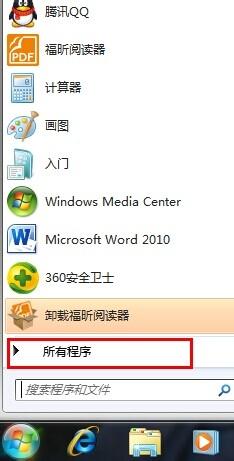
2、在“附件”文件夹中,找到“运行”,点击打开;
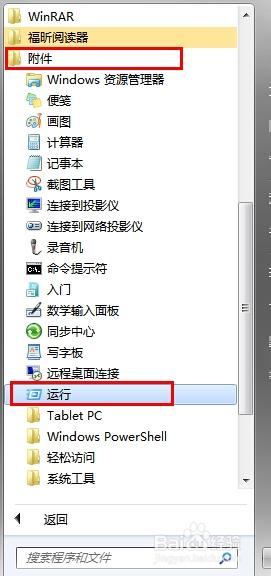
3、在弹出的对话框中,输入“osk”,并点击“确定”按钮;
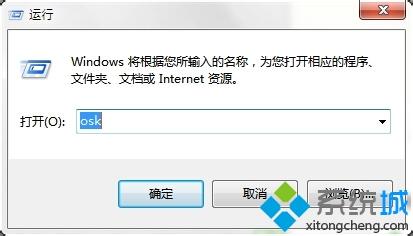
4、等待片刻,桌面就会出现屏幕键盘,我们就可以通过屏幕键盘来输入文字啦。

win7电脑打开桌面软键盘的方法很简单,如果键盘出现问题,可以打开软键盘来临时解决。
相关教程:艾特电脑键盘怎么打怎样用键盘键开机我告诉你msdn版权声明:以上内容作者已申请原创保护,未经允许不得转载,侵权必究!授权事宜、对本内容有异议或投诉,敬请联系网站管理员,我们将尽快回复您,谢谢合作!










